Poisto Free Youtube Download Manager (Ilmainen Opas)
Free Youtube Download Manager Poisto-ohje
Mikä on Free Youtube Download Manager?
Free Youtube Download Manager virus kuvaus.
Free Youtube Download Manager on ilmaisohjelma joka ehdottaa Youtube videoiden lataamista ilmaiseksi. Se väittää myös pystyvänsä muuntamaan videot haluttuun muotoon. Vaikka se toimii kuten luvattua, siinä on myös ominaisuuksia joista käyttäjät eivät pidä. Tämä ohjelma on mainosten tukema ja tämä tarkoittaa, että se näyttää erilaista promootio materiaalia käyttäjälle kun hän selaa nettiä. Esimerkiksi, Free Youtube Download Manager mainokset voivat ilmaantua kun selaat nettikauppoja. Free Youtube Download Manager näyttää materiaalia, kuten alennuskoodit, hintavertailut, ”upeat” tarjoukset, jne. Tämän lisäksi sen mainokset yleensä esittelevät materiaalia joka liittyy käyttäjän kiinnostuksiin. Toisin sanoen, käyttäjälle näytetään materiaalia jota hän on juuri hakenut.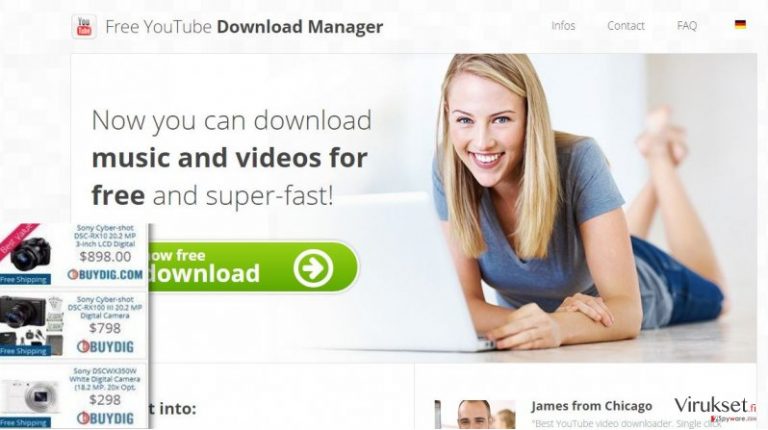
Nämä eivät kuitenkaan ole ainoat mainokset joita Free Youtube Download Manager virus näyttää. Voit myös nähdä mainoksia jotka tarjoavat ohjelmien päivittämistä (esimerkiksi, Java player). Sinun tulee tietää, että Free Youtube Download Manager mainokset ovat epäluotettavia. Niiden tarkoitus on parantaa liikennettä määrätyillä sivustoilla, niitä klikkaamalla sinut voidaan uudelleenohjata satunnaiselle sivulle jonne et halua mennä. Jotkut näistä sivuista voivat olla vaarallisia tai täynnä vaarallista materiaalia. Siksi on selvää, että alennukset ovat arvottomia, ne ovat vain houkuten sinisilmäisille tietokoneen käyttäjille. Jos koskaan näet pop-up mainoksia jotka ehdottavat ohjelman päivitystä, sulje se välittömästi. Koska on mahdollista, että ehdotettu ohjelma sisältää useita epäluotettavia sovelluksia jotka on naamioitu luotettaviksi tiedostoiksi. Kaikkien edellämainittujen syiden takia, tämä ohjelma on leimattu “mainosohjelmaksi” ja “potentiaalisesti ei toivotuksi ohjelmaksi” (PUP). Me suosittelemme poistamaan Free Youtube Download Managerin luotettavalla haittaohjelman poistajalla, kuten FortectIntego.
Kuinka Free Youtube Download Manager kaappasi PC:ni?
Voit ladata Free Youtube Download Manager mainosohjelman sen viralliselta sivulta, useimmiten tämä sovellus leviää kuitenkin muiden ilmaisohjelmien mukana. Joten aina kun päätät ladata ilmaisohjelman niin ole varuillasi ja tutki lähde josta latauslinkki tulee. Jotkut epäluotettavat lataussivut promotoivat ohjelmapaketteja jotka on naamioitu yksittäisiksi ohjelmiksi. Me suosittelemme olemaan todella varovainen kun lataat uusia ohjelmia. Älä kiirehdi, se on tärkein sääntö. Myöhemmin sinun pitää valita Edistynyt tai Kustomoitu asennustapa jotta voit asentaa ohjelman kunnolla. Tarkista jos asennusvelho tarjoaa ”suosituiltuja latauksia”, jos se tekee niin poista ne estääksesi epäluotettavien ohjelmien asennuksen. Tällä tavalla vältyt asentamasta PUPit, kuten Free Youtube Download Manager.
Kuinka poistaa Free Youtube Download Manager PUP?
Tämä ohjelma ei ole mitenkään hyödyllinen, se on ärsyttävä, se hidastaa tietokoneen järjestelmää ja se häiritsee käyttäjän nettiselaamista jatkuvasti. Se ei myöskään tarjoa mitään hyödyllistä. Onneksi Free Youtube Download Manager virus on helppo poistaa. Se pitää kuitenkin poistaa oikealla tavalla. Jos olet kokenut tietokoneen käyttäjä niin seuraa manuaalisia poisto-ohjeita tämän artikkelin alla. Jos haluat valita Free Youtube Download Managerin automaattisen poistotavan niin harkitse ammattilaisten haittaohjelman poistajan asentamista. Tällainen ohjelma voi tarkistaa PC järjestelmän kokonaan, löytää ja poistaa kaikki epäluotettavat tiedostot ja ohjelmat. Se suojaa tietokonetta vakoilu- ja haittaohjelmilta. Muista käyttää luotettavaa haittaohjelman poistajaa. Me suosittelemme näitä ohjelmia:
Voit poistaa viruksen vahingot FortectIntego avulla. SpyHunter 5Combo Cleaner ja Malwarebytes ovat suositeltavia löytämään potentiaalisesti ei toivotut ohjelma sekä virukset kaikkine tiedostoineen ja niihin liittyvine rekisterimerkintöineen.
Manuaalinen Free Youtube Download Manager Poisto-ohje
Poista Windowsista
Poistaaksesi Free Youtube Download Manager Windows 10/8 laitteilta, ole hyvä ja seuraa näitä askeleita:
- Kirjoita Control Panel/Ohjauspaneeli Windows hakulaatikossa ja paina Enter tai paina hakutulosta.
- Osiossa Programs, valitse Uninstall a program.

- Löydä listalta merkinnät, jotka liittyvät Free Youtube Download Manager (tai muut viimeksi asennetut epäilyttävät ohjelmat).
- Klikkaa oikealla sovellukseen ja valitse Uninstall.
- Jos User Account Control ilmaantuu, paina Yes.
- Odota, kunnes poistoprosessi on valmis ja paina OK.

Jos olet Windows 7/XP käyttäjä, jatka seuraavia ohjeita seuraamalla:
- Paina Windows Start > Control Panel oikealla (jos olet Windows XP käyttäjä, paina Add/Remove Programs).
- Ohjauspaneelissa, paina Programs > Uninstall a program.

- Valitse ei toivotut sovellukset painamalla sitä kerran.
- Ylhäältä, paina Uninstall/Change.
- Vahvistuslaatikossa, paina Yes.
- Paina OK kun poistoprosessi on valmis.
Poista Free Youtube Download Manager Mac OS X järjestelmästä
-
Jos käytössäsi on OS X, klikkaa Go painiketta näytön vasemmassa yläkulmassa ja valitse Applications.

-
Odota kunnes näet Applications kansion ja etsi Free Youtube Download Manager tai muut siellä olevat epäilyttävät ohjelmat. Klikkaa jokaista tällaista merkintää ja valitse Move to Trash.

Nollaa MS Edge/Chromium Edge
Poista ei-toivotut laajennukset MS Edge selaimelta:
- Valitse Menu (kolme pystypistettä selainikkunan oikeasta yläkulmasta) ja valitse Extensions.
- Listalta, valitse laajennukset ja paina Hammasratas kuvaketta.
- Paina Uninstall alhaalta.

Poista evästeet ja muut selaintiedot:
- Paina Menu (kolme pystypistettä selainikkunan oikeasta yläkulmasta) ja valitse Privacy & security.
- Osiossa Clear browsing data, valitse Päätä mitä poistat.
- Valitse kaikki (paitsi salasanat, vaikka voit laittaa myös medialisenssit mukaan, jos käytössä) ja paina Clear.

Nollaa uuden välilehden ja kotisivun asetukset:
- Paina menu kuvaketta ja valitse Settings.
- Etsi On startup osio.
- Paina Disable jos löydät epäilyttäviä sivustoja.
Nollaa MS Edge jos yllä olevat askeleet eivät toimineet:
- Paina Ctrl + Shift + Esc ja avaa Tehtävienhallinta.
- Paina More details nuolta ikkunan alareunassa.
- Valitse Details välilehti.
- Selaa nyt alas ja etsi kaikki merkinnä, joissa on Microsoft Edge nimi. Klikkaa oikealla jokaista ja valitse End Task jotta MS Edge sammuu.

Jos tämä ratkaisu ei auttanut sinua, sinun pitää käyttää edistynyttä Edge nollaustapaa. Muista pitää mielessäsi, että sinun pitää varmuuskopioida tiedostosi ennen jatkamista.
- Etsi seuraava kansio tietokoneeltasi: C:\\Users\\%username%\\AppData\\Local\\Packages\\Microsoft.MicrosoftEdge_8wekyb3d8bbwe.
- Paina Ctrl + A näppäimistöltäsi ja valitse kaikki kansiot.
- Klikkaa oikealla ja valitse Delete

- Nyt Klikkaa Start painiketta Oikealla ja valitse Windows PowerShell (Admin).
- Kun uusi ikkuna aukeaa, kopioi ja liitä seuraava komento ja paina sitten Enter:
Get-AppXPackage -AllUsers -Name Microsoft.MicrosoftEdge | Foreach {Add-AppxPackage -DisableDevelopmentMode -Register “$($_.InstallLocation)\\AppXManifest.xml” -Verbose

Ohjeet Chromium-pohjaiselle Edge selaimelle
Poista laajennukset MS Edge selaimelta (Chromium):
- Avaa Edge ja paina valitse Settings > Extensions.
- Poista ei-toivotut laajennukset painamalla Remove.

Tyhjennä välimuisti ja sivustotiedot:
- Paina Menu ja mene Settings.
- Valitse Privacy and services.
- Osiossa Clear browsing data, valitse Choose what to clear.
- Osiossa Time range, valitse All time.
- Valitse Clear now.

Nollaa Chromium-pohjainen MS Edge:
- Paina Menu ja valitse Settings.
- Valitse vasemmalta Reset settings.
- Valitse Restore settings to their default values.
- Vahvista painamalla Reset.

Nollaa Mozilla Firefox
Poista vaarallinen laajennus:
- Avaa Mozilla Firefox selain ja klikkaa Menu (kolme vaakaviivaa ikkunan oikeassa yläkulmassa).
- Valitse Add-ons.
- Täällä, valitse laajennus, joka liittyy Free Youtube Download Manager ja klikkaa Remove.

Nollaa kotisivu:
- Klikkaa kolmea vaakaviivaa valikon oikeassa yläkulmassa.
- Valitse Options.
- Home vaihtoehdon alla, anna sivu, jonka haluat avautuvan, kun avaat Mozilla Firefox selaimen.
Tyhjennä evästeet ja sivustotiedot:
- Klikkaa Menu ja valitse Options.
- Mene Privacy & Security osioon.
- Selaa alas ja etsi Cookies and Site Data.
- Klikkaa Clear Data…
- Valitse Cookies and Site Data, sekä Cached Web Content ja paina Clear.

Nollaa Mozilla Firefox
Jos Free Youtube Download Manager ei poistunut yllä olevien ohjeiden avulla, niin nollaa Mozilla Firefox:
- Avaa Mozilla Firefox selain ja klikkaa Menu.
- Mene Help osioon ja valitse Troubleshooting Information.

- Give Firefox a tune up osiossa, klikkaa Refresh Firefox…
- Kun pop-up ilmaantuu, niin vahvista toiminto painamalla Refresh Firefox – tämän pitäisi suorittaa Free Youtube Download Manager poisto.

Nollaa Google Chrome
Poista vaaralliset laajennukset Google Chrome selaimelta:
- Avaa Google Chrome, paina Menu (kolme pystypistettä oikeassa yläkulmassa) ja valitse More tools > Extensions.
- Uudelleen avautuvassa ikkunassa näet kaikki asennetut laajennukset. Poista epäilyttävät laajennukset painamalla Remove.

Puhdista välimuisti ja verkkotiedot Chrome selaimelta:
- Paina Menu ja valitse Settings.
- Osiosta Privacy and security, valitse Clear browsing data.
- Valitse Browsing history, Cookies and other site data, sekä Cached images ja files.
- Paina Clear data.

Vaihda kotisivusi:
- Paina menu ja valitse Settings.
- Etsi epäilyttäviä sivustoja On startup osiosta.
- Paina Open a specific or set of pages ja paina kolmea pistettä löytääksesi Remove vaihtoehdon.
Nollaa Google Chrome:
Jos aikaisemmat tavat eivät auttaneet sinua, nollaa Google Chrome poistaaksesi kaikki komponentit:
- Paina Menu ja valitse Settings.
- Osiosta Settings, selaa alas ja paina Advanced.
- Selaa alas ja etsi Reset and clean up osio.
- Paina sitten Restore settings to their original defaults.
- Vahvista painamalla Reset settings viimeistelläksesi poiston.

Nollaa Safari
Poista ei-toivotut laajennukset Safari selaimelta:
- Paina Safari > Preferences…
- Uudessa ikkunassa, paina Extensions.
- Valitse ei-toivottu laajennus, joka liittyy Free Youtube Download Manager ja valitse Uninstall.

Poista evästeet ja muut sivustotiedot Safari selaimelta:
- Paina Safari > Clear History…
- Avautuvasta valikosta, osiossa Clear, valitse all history.
- Vahvista painamalla Clear History.

Nollaa Safari elleivät yllä mainitut askeleet auttaneet sinua:
- Paina Safari > Preferences…
- Mene Advanced välilehteen.
- Laita ruksi Show Develop menu valikkopalkissa.
- Paina valikkopalkissa Develop, ja valitse Empty Caches.

Kun olet poistanut tämän potentiaalisesti ei toivotun ohjelman (PUP) ja korjannut kaikki nettiselaimesi, me suosittelemme PC järjestelmäsi tarkistamista maineikkaalla haittaohjelman poistajalla. Tämä auttaa sinua poistamaan Free Youtube Download Manager rekisterimerkinnät ja tunnistaa myös vastaavat loiset tai mahdolliset haittaohjelmat tietokoneellasi. Voit käyttää tähän tarkoitukseen meidän arvostamia haittaohjelman poistajia: FortectIntego, SpyHunter 5Combo Cleaner tai Malwarebytes.
Suositeltavaa sinulle
Älä anna hallituksen vakoilla sinua
Hallituksella on useita ongelmia, mitä tulee käyttäjien tietojen seuraamiseen ja asukkaiden vakoiluun, joten sinun kannattaa ottaa tämä huomioon ja oppia lisää hämärien tietojen keräystavoista. Vältä ei-toivottua hallituksen seurantaa tai vakoilua ja ole täysin nimetön internetissä.
Voit valita eri sijainnin, kun menet verkkoon ja käyt käsiksi materiaalin, jota haluat ilman sisältörajoituksia. Voit helposti nauttia riskittömästä internetyhteydestä pelkäämättä hakkerointia, kun käytät Private Internet Access VPN palvelua.
Hallitse tietoja joihin hallitus tai muu toivomaton osapuoli voi päästä käsiksi ja selata nettiä ilman vakoilua. Vaikka et ota osaa laittomiin toimiin tai luotat valitsemiisi palveluihin, alustoihin, epäilet omaa turvallisuuttasi ja teet varotoimia käyttämällä VPN palvelua.
Varmuuskopioi tiedot myöhempää käyttöä varten, haittaohjelmahyökkäyksen varalta
Tietokoneen käyttäjät voivat kärsiä useista menetyksistä verkkotartuntojen takia tai omien virheiden takia. Haittaohjelman luomat ohjelmaongelmat tai suorat tietojen menetykset salauksen takia, voi johtaa ongelmiin laitteellasi tai pysyviin vahinkoihin. Kun sinulla on kunnolliset päivitetyt varmuuskopiot, voit helposti palauttaa ne sellaisen tapahtuman jälkeen ja palata töihin.
On tärkeää luoda päivityksiä varmuuskopioistasi, kun laitteeseen tehdään muutoksia, jotta voit päästä takaisin pisteeseen, jossa työskentelit haittaohjelman tehdessä muutoksia tai ongelmat laitteella aiheuttavat tiedostojen tai suorituskyvyn saastumisen. Luota tällaiseen käytökseen ja tee tietojen varmuuskopioinnista päivittäinen tai viikoittainen tapa.
Kun sinulla on aikaisempi versio jokaisesta tärkeästä dokumentista tai projektista, niin voit välttää turhautumisen ja hajoamiset. Se on kätevää, kun haittaohjelma tapahtuu yllättäen. Käytä Data Recovery Pro järjestelmän palautukseen.


